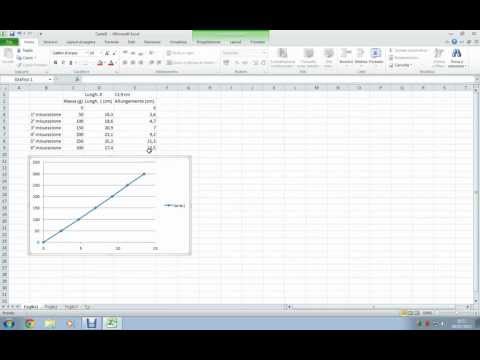
Contenuto
A volte è necessario sapere con quale frequenza si verifica un evento. Ad esempio, quanto spesso piove durante un'ora specifica del giorno o la distribuzione di note in una classe. È più facile visualizzare queste informazioni su un grafico. In questo caso, Microsoft Excel è uno strumento eccellente per visualizzare la frequenza di un particolare evento. Microsoft Excel chiama un grafico di frequenza dell'istogramma. In altre parole, in Excel un diagramma di frequenza è equivalente a un istogramma. Scopri come creare un istogramma in Microsoft Excel.
indicazioni

-
Creare un set di dati per le note degli studenti. Includere i nomi degli studenti e le note 50, 60, 70, 80, 90 e 100. Digitare o annotare le note in ordine ascendente.
.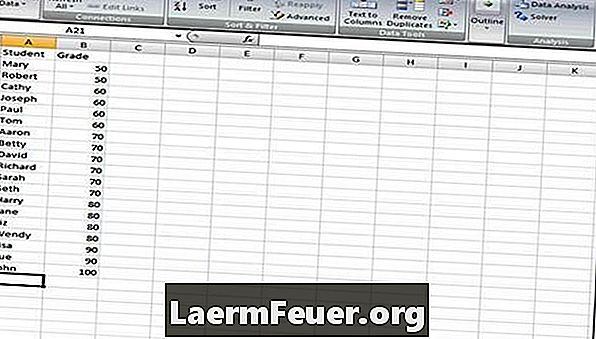
-
Creare un intervallo di classi di 50, 60, 70, 80, 90 e 100 e posizionarlo in ordine crescente.
.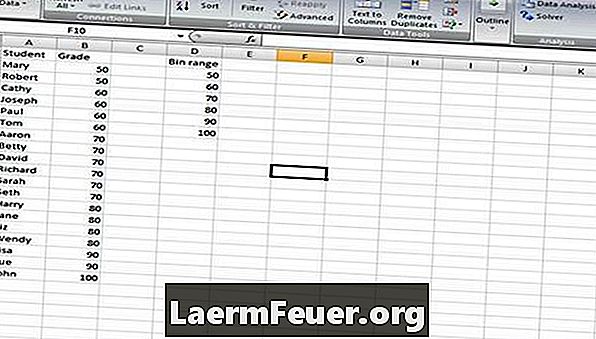
-
Vai a "Analisi dei dati". Nelle versioni precedenti di Excel, vai al menu "Strumenti" e quindi "Analisi dei dati".
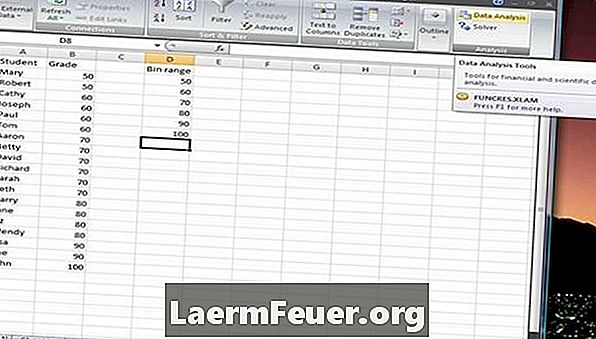
. -
Fai clic su "Istogramma" e poi su "OK". Anche un grafico di frequenza è considerato un istogramma.
.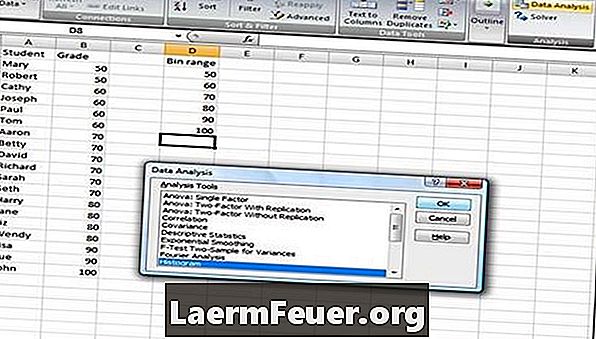
-
Seleziona l'opzione "Intervallo di input" dell'istogramma. Fai clic sulla casella accanto al campo.
.
-
Seleziona "Intervallo di input", che è la colonna "Note". Fare di nuovo clic sulla casella per tornare alla finestra di dialogo dell'istogramma.
.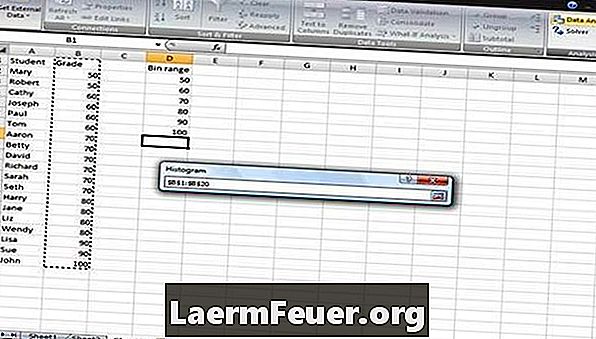
-
Seleziona "Class Range" dell'istogramma. Fai clic sulla casella accanto al campo e seleziona la colonna "Class Range".
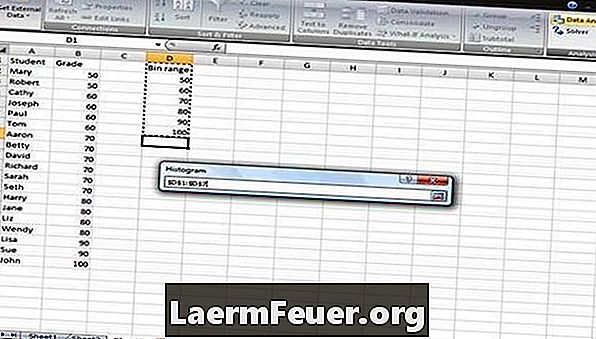
. -
Fare clic sulla casella accanto al campo per tornare alla finestra di dialogo "Istogramma".
.
-
Fai clic sulla casella "Etichette" e sul pulsante "Intervallo di output". La casella di controllo "Etichette" indica a Excel che ci sono etichette nel set di dati. L'intervallo di output indica a Excel dove inserire queste informazioni che alimenteranno la frequenza o il grafico dell'istogramma.
.
-
Seleziona l'opzione "Intervallo di output" usando gli stessi passaggi della gamma di input e della selezione della classe. Tuttavia, selezionare solo una cella. In questo caso, è stata selezionata la cella E14. Ritorna alla finestra di dialogo "Istogramma".
-
Fare clic sulla casella "Output Chart" che genererà il grafico di frequenza (istogramma).
-
Fai clic su "OK" per creare la tabella delle frequenze.
suggerimenti
- Le informazioni per l'istogramma provengono dalla tabella dei dati sul lato. La dimensione dell'istogramma può essere regolata trascinando i bordi del grafico. Fare doppio clic sulle etichette dell'istogramma per cambiare i nomi. Carica il kit di strumenti di analisi dei dati se non è disponibile nelle opzioni di menu.
avvertimento
- Se qualche informazione è cambiata nel set di dati originale, l'istogramma dovrà essere rifatto.
Cosa ti serve
- Microsoft Excel